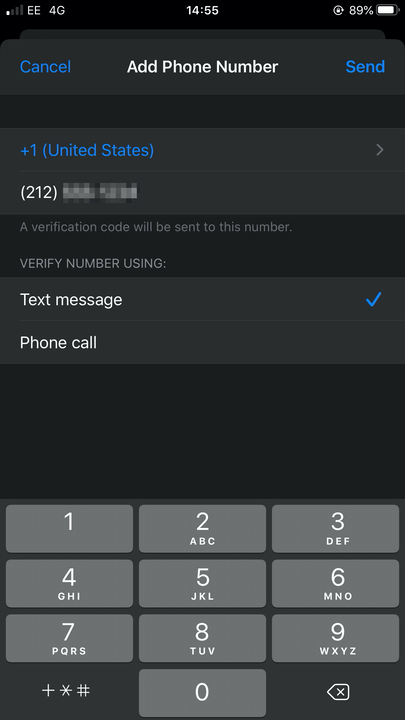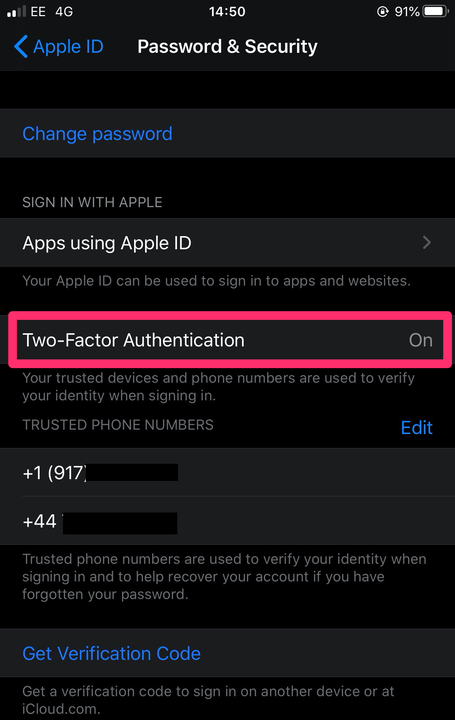Cómo habilitar la autenticación de dos factores en dispositivos Apple
- La función de autenticación de dos factores de Apple brinda seguridad adicional para la información de la cuenta personal de los usuarios.
- La configuración de la autenticación de dos factores difiere dependiendo de si usa un iPhone, iPad o una computadora Mac.
- Puede desactivar la autenticación de dos factores en cualquier momento si ya no desea usarla.
Garantizar que su información personal permanezca privada y segura cuando está en línea es una prioridad para la mayoría de las personas, y una de las formas más fáciles de proteger los datos confidenciales es habilitar la autenticación de dos factores en sus aplicaciones y dispositivos. Si eres un usuario de Apple, hacer esto es un proceso simple que garantizará que solo tú tengas acceso a tu cuenta.
Cabe señalar que la configuración de la autenticación de dos factores difiere dependiendo de si está utilizando un dispositivo móvil como un iPhone o iPad o si está en una computadora Mac. Sin embargo, una vez habilitado, deberá ingresar no solo su contraseña, sino también un código de seis dígitos enviado a su dispositivo de confianza cada vez que desee iniciar sesión en su cuenta.
Cómo habilitar la autenticación de dos factores en dispositivos Apple
En un iPhone o iPad:
1. Primero, asegúrese de que su dispositivo esté actualizado al menos a iOS 10.3 antes de comenzar. Luego, toque el ícono de Configuración en la pantalla de inicio de su dispositivo.
2. Toque su nombre en la parte superior del menú Configuración, luego toque "Contraseña y seguridad". Es posible que deba ingresar su contraseña de iCloud.
3. Luego, ingrese y verifique un nuevo número de teléfono confiable. Este debe ser el número de su dispositivo si está usando un iPhone o su número de teléfono en cualquier teléfono que use.
Ingresa tu número de teléfono, elige "Mensaje de texto" o "Llamada telefónica" y presiona "Enviar".
4. Presione "Enviar", lo que le indicará a Apple que envíe un mensaje a su número de teléfono que contenga un código de seis dígitos.
5. Ingrese el código en el cuadro donde se le solicite, lo que activará la autenticación de dos factores.
La autenticación de dos factores ahora debería estar activada.
En una Mac:
1. Asegúrese de que su Mac esté actualizada al sistema operativo más reciente. Luego haga clic en el menú Apple y abra Preferencias del Sistema.
2. Haga clic en "ID de Apple" y luego abra "Contraseña y seguridad" haciendo doble clic.
3. Haga clic en "Activar autenticación de dos factores". Su identificación estará entonces protegida.
Cabe señalar que si creó su ID de Apple en iOS 10.3 o macOS 10.12.4 o posterior, la autenticación en dos pasos se activa automáticamente y no necesitará seguir los pasos anteriores. Además, si alguna vez decide que ya no desea utilizar la función, puede desactivarla en cualquier momento.